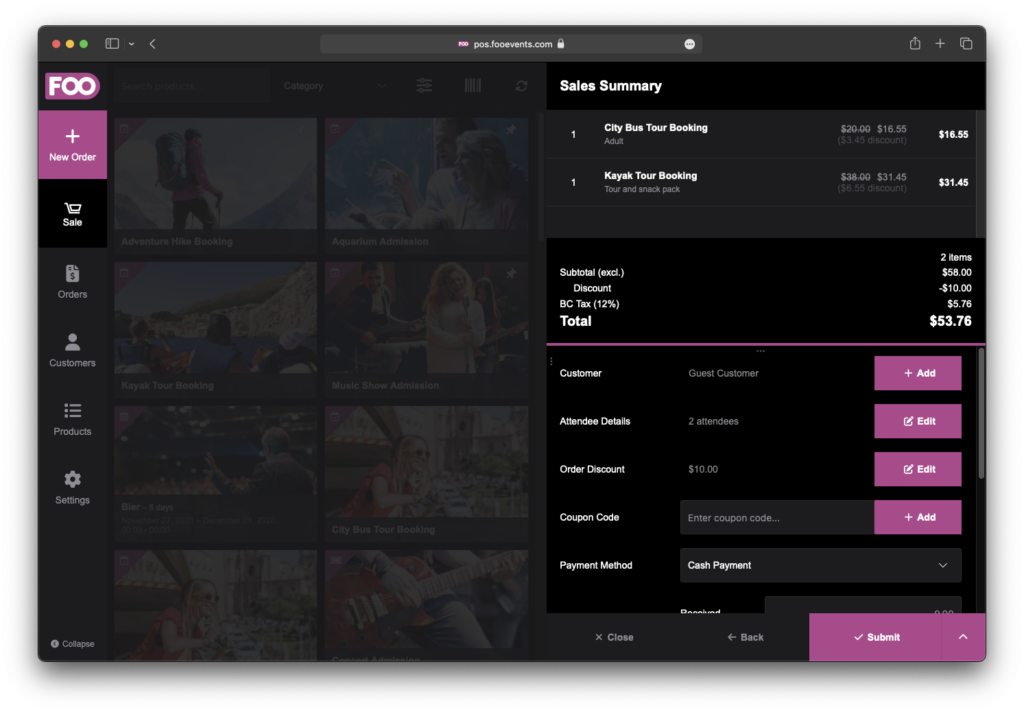Los productos son los artículos que se venden a través de su tienda. Los productos se gestionan normalmente a través del área WooCommerce en su panel de control WordPress. La dirección FooEvents POS aplicación se conecta a su tienda WooCommerce y recupera la información pertinente sobre el producto.
Secciones #
- Añadir productos
- Edición de productos
- Variaciones de productos
- Filtrado de productos
- Filtros de categoría
- Filtro de búsqueda
- Descuentos en productos
Añadir productos
Los productos se añaden a su tienda a través del backend WooCommerce. A continuación, FooEvents POS se conecta a su tienda WooCommerce y recupera la información pertinente sobre los productos.
Visite el Guía de ayuda para la gestión de productos WooCommerce para obtener información detallada sobre cómo añadir productos a su tienda. El proceso es similar para los productos de eventos y los que no lo son.
- Vaya a su WordPress Cuadro de mandos y luego WooCommerce > Productos > Añadir producto
- Introduzca un producto Título y Descripción
- Para los productos de eventos, siga el Organización de eventos de lo contrario, pase al #4
- Ir a la Datos del producto y complete la información de producto pertinente según sea necesario. Para obtener información detallada sobre la configuración de los datos del producto, visite la página WooCommerce guía de ayuda.
- Establecer una variación de producto en caso necesario
- Establece tu imagen del producto
- Establece tu categoría de productos
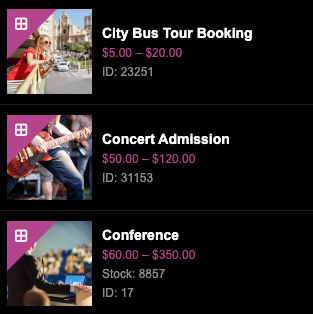 Aunque los productos se muestran en la aplicación FooEvents POS, no se almacenan de forma permanente. Cada vez que se carga la aplicación, ésta recupera la información de los productos de tu tienda, asegurándose de que está actualizada. Si un producto se actualiza a través de su tienda WooCommerce, los cambios sólo se reflejarán cuando se vuelva a cargar la aplicación.
Aunque los productos se muestran en la aplicación FooEvents POS, no se almacenan de forma permanente. Cada vez que se carga la aplicación, ésta recupera la información de los productos de tu tienda, asegurándose de que está actualizada. Si un producto se actualiza a través de su tienda WooCommerce, los cambios sólo se reflejarán cuando se vuelva a cargar la aplicación.
Edición de productos
Puede editar los productos directamente desde Productos pestaña de la aplicación menú.
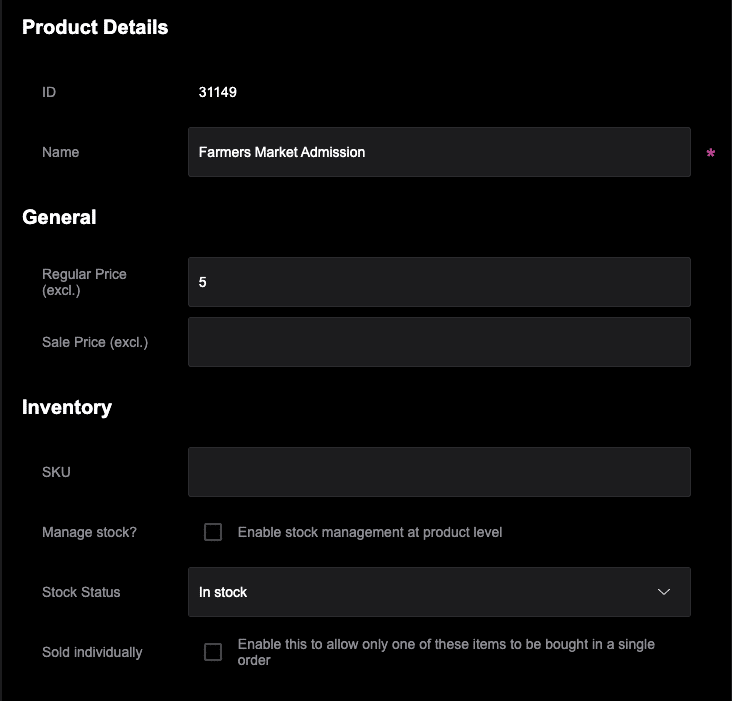
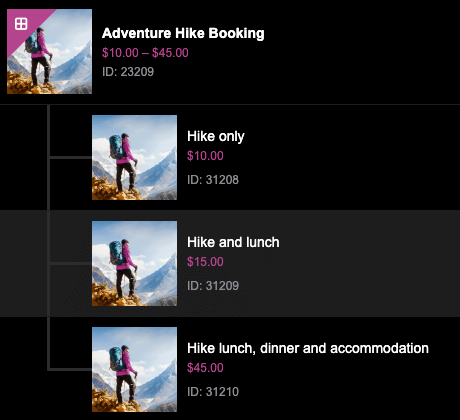 Variaciones del producto también pueden editarse directamente y aparecen por separado debajo del producto principal en la barra lateral.
Variaciones del producto también pueden editarse directamente y aparecen por separado debajo del producto principal en la barra lateral.
Variaciones de productos
FooEvents POS admite tanto Productos Simples como Productos Variables. Los productos variables permiten definir variaciones de un mismo producto, cada una de las cuales puede tener una SKU, un precio o un nivel de existencias diferentes.
Véase el WooCommerce Variable Guía de productos para obtener información detallada sobre cómo crear productos variables.
Al seleccionar un producto variable en FooEvents POS, se le presentará una pantalla de diálogo que le permitirá seleccionar entre las variaciones de producto disponibles.
Mediante el campo de búsqueda puede filtrar los productos en función de los productos atributos (por ejemplo, madera).
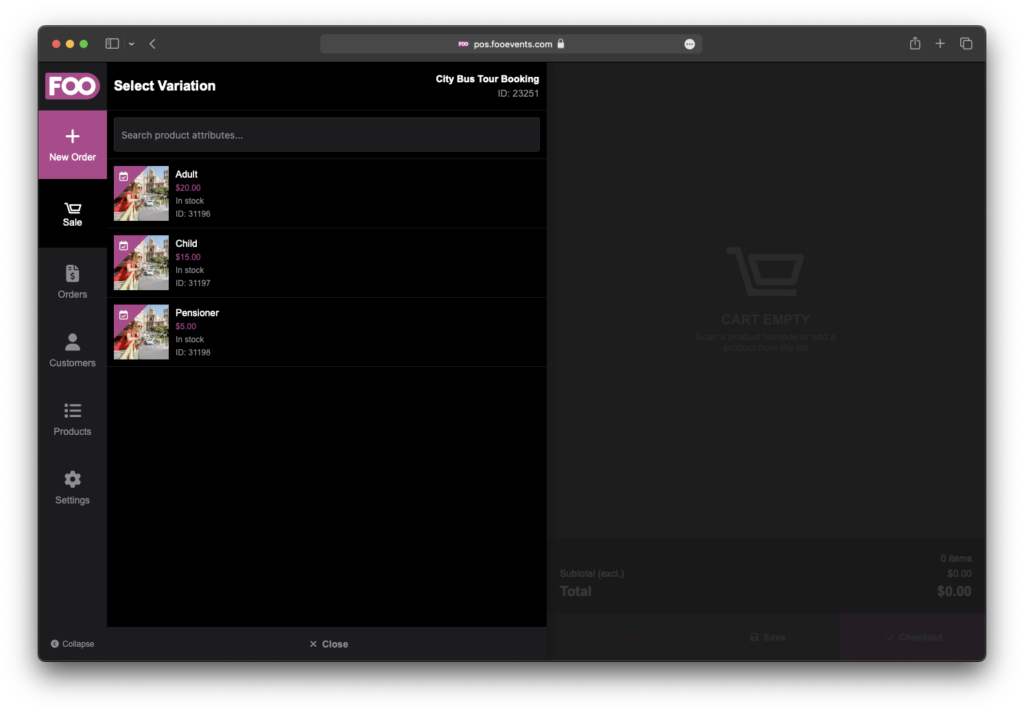
Filtrado de productos
Puede configurar la aplicación FooEvents POS para que sólo recupere productos de su sitio web que estén etiquetados en una categoría de productos WooCommerce específica. Esto se hace a través de la opción Configuración del plugin FooEvents POS.
Filtros de categoría
Por defecto, FooEvents POS muestra todos los productos publicados dentro de las aplicaciones FooEvents POS. Puedes filtrar el listado de productos utilizando el menú desplegable de categorías. Al seleccionar una categoría, sólo los productos que están etiquetados en la categoría se mostrarán en el listado de productos. Es importante tener en cuenta que el filtro de categorías no recarga los productos, sino que muestra y oculta las categorías relevantes.
Filtro de búsqueda
También puede buscar los resultados de un listado de categorías utilizando el campo de entrada de búsqueda. Los resultados mostrados debajo de la barra de búsqueda filtrarán y solo mostrarán los productos que incluyan el término introducido en la barra de búsqueda.
Descuentos en productos
Puede aplicar descuentos a productos individuales añadiendo artículos a la cesta y abriendo el botón Herramientas (pulsando la flecha ">"). Allí podrá anular el precio del artículo, aplique una descuento fijo o un porcentaje de descuento.
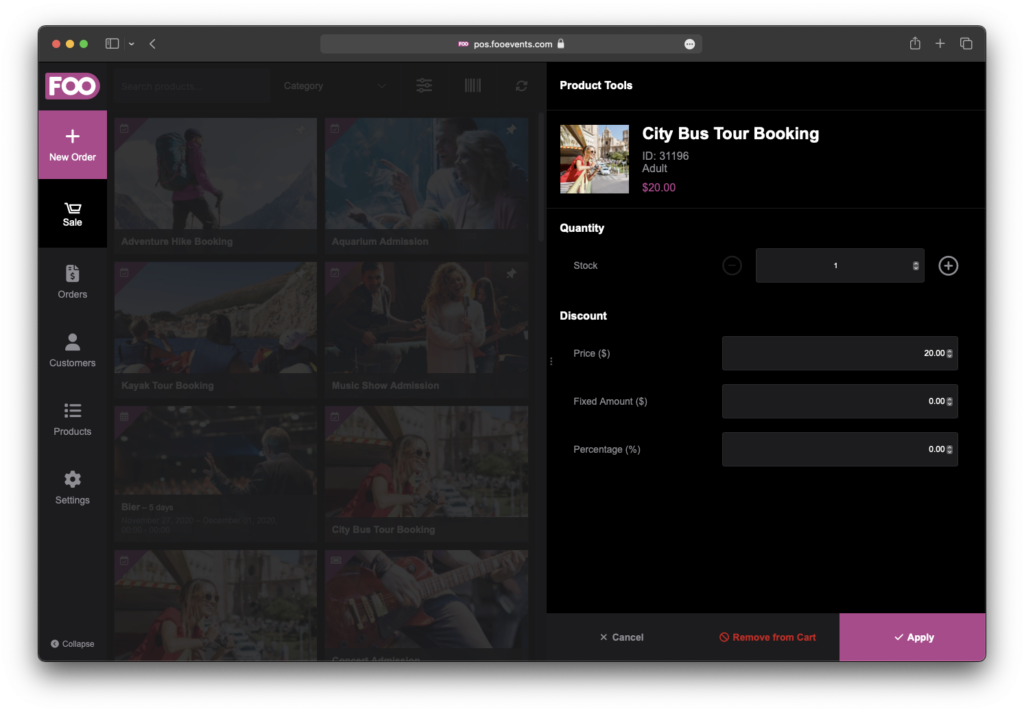
Además de los descuentos por producto, también puede aplicar descuentos por pedido al finalizar el proceso de pago utilizando la nueva función Pedir descuento campo. Los descuentos aplicados en la caja tendrán en cuenta los descuentos individuales de los productos y aplicarán un descuento total del pedido si se ha establecido.